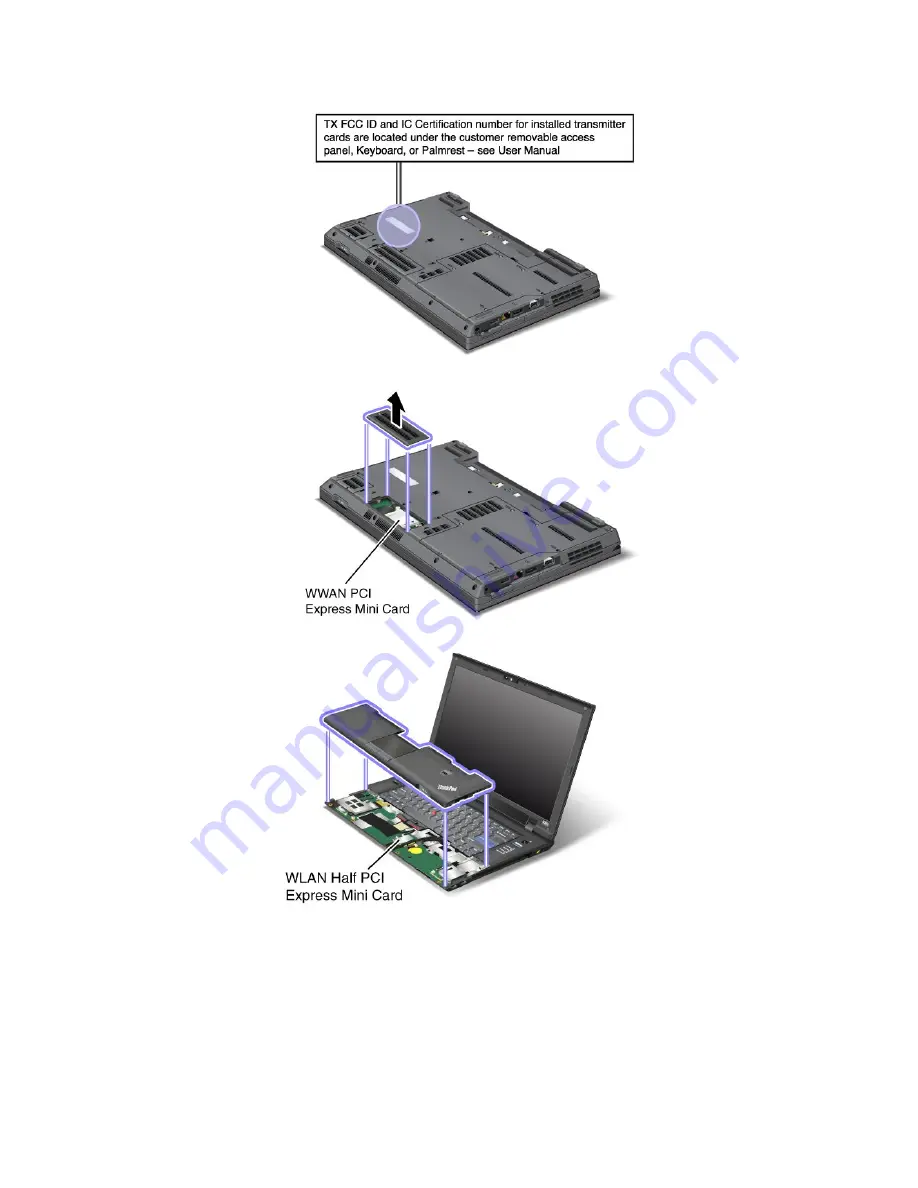
Wenn der Computer nicht über eine integrierte Mini-PCI-ExpressCard für drahtlose Verbindungen verfügt,
können Sie nachträglich eine Mini-PCI-ExpressCard installieren. Führen Sie hierzu die Schritte unter
„Mini-PCI-ExpressCard für drahtlose LAN-/WiMAX-Verbindungen austauschen“ auf Seite 119 oder
„Mini-PCI-ExpressCard für drahtlose WAN-Verbindungen installieren und austauschen“ auf Seite 121 aus.
Etikett für das Echtheitszertifikat
Das Etikett für das Microsoft Echtheitszertifikat des vorinstallierten Betriebssystems ist angebracht. Auf
diesem Etikett sind die Produkt-ID und die Produktschlüsselinformationen Ihres Computers aufgedruckt. Es
Kapitel 1
.
Produktüberblick
13
Содержание THINKPAD L420
Страница 1: ...Benutzerhandbuch ThinkPad L420 L421 und L520 ...
Страница 6: ...iv Benutzerhandbuch ...
Страница 20: ...xviii Benutzerhandbuch ...
Страница 90: ...70 Benutzerhandbuch ...
Страница 106: ...86 Benutzerhandbuch ...
Страница 116: ...96 Benutzerhandbuch ...
Страница 184: ...164 Benutzerhandbuch ...
Страница 232: ...212 Benutzerhandbuch ...
Страница 243: ......
Страница 244: ...Teilenummer Printed in 1P P N ...
Страница 245: ... ...
















































